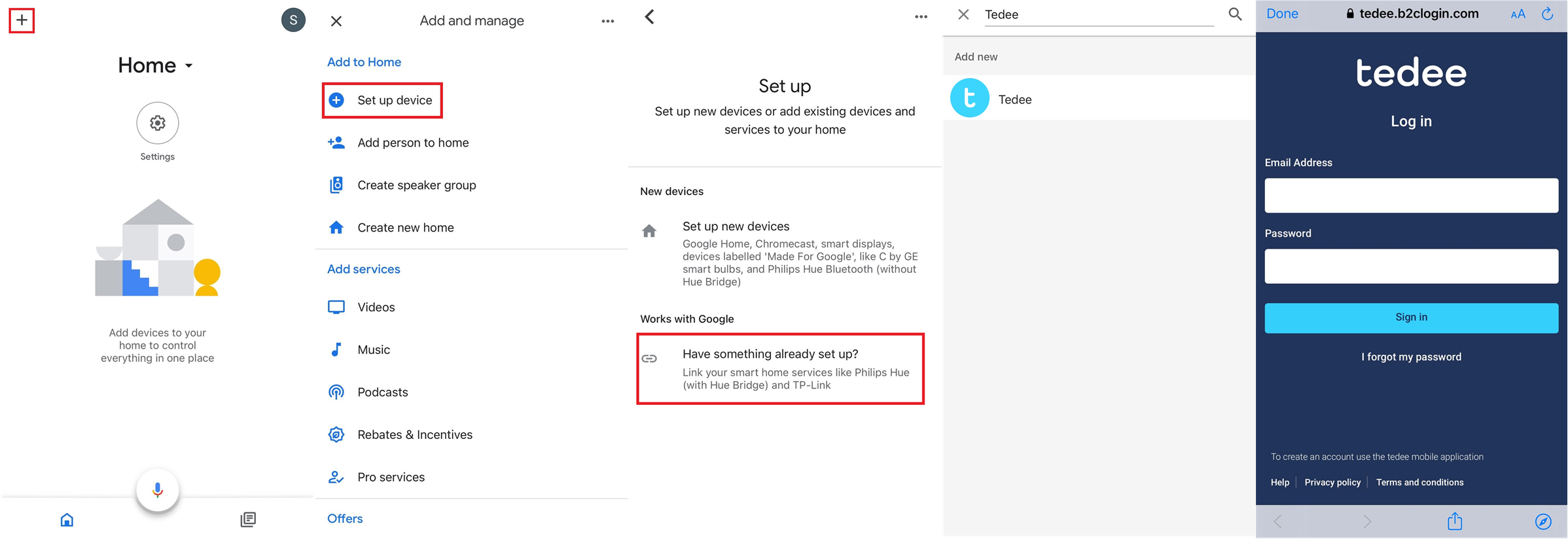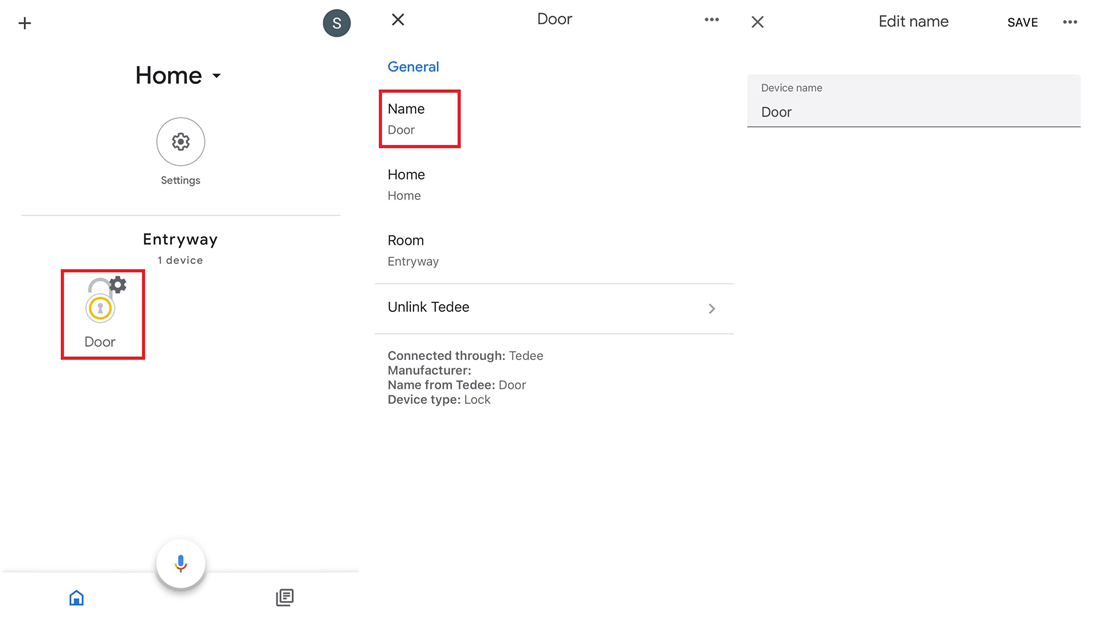Google Home
Inteligentne zamki Tedee GO i Tedee PRO są kompatybilne z systemem inteligentnego domu Google Home oraz Asystentem Google.
Sparowanie inteligentnego zamka Tedee z routerem Tedee Bridge jest niezbędne do integracji z Google Home i Asystentem Google.
Hub Google Home, np. Google Home Mini albo Google Nest Hub, nie jest wymagany.
Funkcje
Łącząc inteligentny zamek Tedee z Google Home możesz:
- Odblokowywać drzwi
- Blokować drzwi
- Sprawdzać status zamka
Asystent Google
Po konfiguracji inteligentnego zamka z Google Home, możesz sterować nim wydając Asystentowi Google poniższe komendy:
- “Ok Google, zamknij X”
- “Ok Google, otwórz X”
- “Ok Google, czy X jest zamknięty?”
Symbol X oznacza nazwę Twojego inteligentnego zamka, ustawioną w aplikacji Google Home.
Zalecamy zmianę nazwy urządzenioa na proste i naturalne określenie, które pozwoli na skuteczne działanie komend głosowych.
Np. nazwij swój inteligentny zamek “Drzwi”, aby korzystać z komendy “Ok Google, czy drzwi są zamknięte?”.
Podczas odblokowywania inteligentnego zamka za pomocą Asystenta Google, należy każdorazowo podać kod PIN, ustawiony podczas dodawania zamka Tedee do Google Home.
Jak połączyć inteligentny zamek Tedee z Google Home
Zanim zaczniesz, upewnij się, że inteligentny zamek Tedee oraz router Tedee Bridge są sparowane z Twoim kontem Tedee >>
Aby połączyć zamek Tedee z Google Home, należy pobrać odpowiednią aplikację. Poniżej można znaleźć linki dla systemów:
Teraz możesz zintegrować inteligentny zamek Tedee z Google Home.
- Otwórz aplikację Google Home.
- Połącz swoje konto tedee z kontem Google:
- Kliknij znak „+”.
- Kliknij „Dodaj urządzenie”.
- Przejdź do sekcji “Współpracuje z Google Home”.
- Wyszukaj i wybierz “Tedee”.
- Zaloguj się za pomocą konta Tedee.
- Zezwól Google Home na dostęp do zamka tedee.
- Ustaw PIN. Musi on zawierać od 4 do 10 cyfr.
- Po pomyślnym skonfigurowaniu urządzenia, można obsługiwać inteligentny zamek za pomocą systemu Google Home i Asystenta Google.
Twój inteligentny zamek w Google Home
Możesz sprawdzić status swojego zamka bezpośrednio w aplikacji Google Home. Poniżej przedstawiono dwa statusy: otwarty i zamknięty.
| Status otwarty | Status zamknięty |
Pytania i odpowiedzi
Jak zmienić kod PIN?
Aby zmienić PIN, musisz odłączyć swoje konto Tedee od aplikacji Google Home i połączyć je ponownie.
Jak zmienić nazwę zamka?
- Przejdź do ekranu głównego aplikacji Google Home i kliknij na ikonę zamka
- Kliknij na nazwę zamka
- Zmień nazwę
- Kliknij przycisk “Zapisz”
Zmiana nazwy zamka w aplikacji Google Home nie wpływa na nazwę zamka w aplikacji Tedee.
Jak uruchomić odciągnięcie zapadki komendą głosową?
Jeśli masz włączoną i skalibrowaną funkcję odciągania zapadki w aplikacji Tedee, możesz korzystać z tej opcji również za pomocą Asystenta Google.
Należy po odblokowaniu zamka ponownie poprosić Asystenta Google o odblokowanie drzwi.
Kontrola komendami głosowymi przestała działać. Co zrobić?
Wykonaj następujące czynności:
- Sprawdź stan połączenia inteligentnego zamka Tedee i Tedee Bridge.
- Upewnij się, że nazwa Twojego zamka w aplikacji Google Home jest na tyle prosta, że Asystent Google jest w stanie zrozumieć ją podczas komend głosowych.
- Odłącz i ponownie połącz aplikację Tedee z Google Home.
Jeśli funkcja kontroli za pomocą komend głosowych nadal nie działa poprawnie, skontaktuj się z nami pod adresem [email protected]